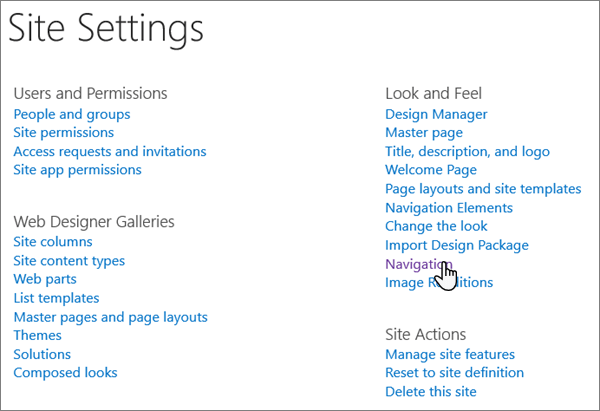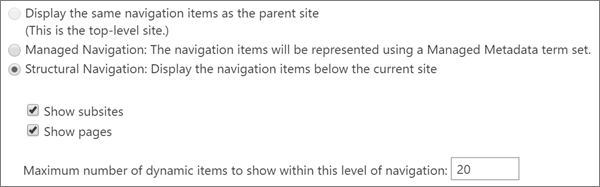Strukturna navigacija je trenutno rešenje zaSharePoint sajtove sa omogućenim objavljivanjem. Ova opcija za navigaciju prikazuje lokacije i/ili stranice u okviru trenutne lokacije u navigaciji lokacije. Ne zahteva nikakvo prilagođavanje, a korisnici mogu lako da dodaju stavke, sakriju stavke i upravljaju navigacijom sa stranice sa postavkama.
Napomene:
-
Ovaj članak je namenjen lokacijama koje već koriste strukturnu navigaciju. Ne preporučujemo da omogućite ovaj tip navigacije ako već nije korišćen na vašoj lokaciji.
-
Neke funkcije se postepeno uvode u organizacije koje su se opredelele za program "Ciljano izdanje". To znači da možda još uvek ne vidite ovu funkciju ili da ona izgleda drugačije od onoga što je opisano u ovom članku pomoći.
Provera da li lokacija koristi strukturnu navigaciju
Napomena: Strukturna navigacija zahteva da objavljivanje bude omogućeno za lokaciju. Ako ne vidite opciju navigacije u okviru Stavke Izgled i doživljaj na stranici Postavke lokacije, vaša lokacija nema omogućeno objavljivanje i ovaj članak nije primenljiv na vašu lokaciju.
-
Idite na lokaciju i izaberite stavku Postavke
-
U okviru naslova Izgled i doživljaj izaberite stavku Navigacija.
-
Strukturna navigacija je omogućena za lokaciju ako je izabrana za globalnu navigaciju ili za trenutnu navigaciju.
Napomena: Kada koristite strukturnu navigaciju, izbor stavke Prikaži stranice imaće negativan uticaj na performanse.
Keširanje za strukturnu navigaciju
Ako koristite strukturnu navigaciju na sajtu i primetićete da performanse stranice kašnjenja, preporučujemo da omogućite keširanje radi poboljšanih performansi.
Kada se keširanje omogući, ono će neprekidno raditi dok se ne onemogući. Kada se promene navigacije unete, stavke navigacije se automatski osvežavaju svakog dana. Takođe možete ručno da osvežite stavke navigacije.
Napomena: Nije moguće kontrolisati keširanje na nivou zakupca. Keširanje možete da omogućite ili onemogućite samo na nivou lokacije ili na nivou kolekcije lokacija.
Da biste omogućili keširanje na nivou lokacije:
-
Idite na lokaciju i izaberite stavku Postavke
-
U okviru naslova Izgled i doživljaj izaberite stavku Navigacija.
-
Pomerite se do odeljka Strukturna navigacija: keširanje i potvrdite izbor u polju za potvrdu Omogući keširanje.
-
Kliknite na dugme U redu.
Napomena: Ako polje za potvrdu Omogući keširanje nije dostupno, potvrdite da je keširanje omogućeno na nivou kolekcije lokacija.
Da biste omogućili keširanje na nivou kolekcije lokacija:
Napomena: Ova opcija je vidljiva samo administratoru kolekcije lokacija.
-
Idite na lokaciju i izaberite stavku Postavke
-
U okviru naslova Administracija kolekcije lokacija izaberite stavku Kolekcija lokacija navigacija.
-
Pomerite se do odeljka Keširanje strukturne navigacije i potvrdite izbor u polju za potvrdu Omogući keširanje strukturne navigacije.
-
Kliknite na dugme U redu.
Da biste ručno osvežili keš:
Napomena: Stavke navigacije automatski se osvežavaju svakog dana ako se promene unete kada je keširanje omogućeno. Vlasnici lokacija takođe mogu ručno da osveže stavke navigacije iz postavki navigacije po potrebi.
-
Idite na lokaciju i izaberite stavku Postavke
-
U okviru naslova Izgled i doživljaj izaberite stavku Navigacija.
-
Pomerite se do odeljka Strukturna navigacija: Osveži keš i kliknite na dugme Osveži.
Da biste onemogućili keširanje na nivou lokacije:
Napomena: Ne preporučujemo da onemogućite strukturno keširanje navigacije jer će to imati negativan uticaj na performanse stranice.
-
Idite na lokaciju i izaberite stavku Postavke
-
U okviru naslova Izgled i doživljaj izaberite stavku Navigacija.
-
Pomerite se do odeljka Strukturna navigacija: Keširanje i opozovite izbor u polju za potvrdu Omogući keširanje.
-
Kliknite na dugme U redu.
Da biste onemogućili keširanje na nivou kolekcije lokacija:
Napomena: Ova opcija je vidljiva samo administratoru kolekcije lokacija. Ne preporučujemo da onemogućite strukturno keširanje navigacije jer će to imati negativan uticaj na performanse stranice.
-
Idite na lokaciju i izaberite stavku Postavke
-
U okviru naslova Administracija kolekcije lokacija izaberite stavku Kolekcija lokacija navigacija.
-
Pomerite se do odeljka Keširanje strukturne navigacije i opozovite izbor u polju za potvrdu Omogući keširanje strukturne navigacije.
-
Kliknite na dugme U redu.
Dodatne informacije o drugim opcijama navigacije dostupnim SharePoint u sistemu Microsoft 365 potražite u članku Opcije za navigaciju za SharePoint Online.
Srodne PowerShell komande
Ako ste vlasnik lokacije ili vlasnik kolekcije lokacija i upoznati ste sa programom PowerShell, možete da koristite sledeće komande da biste verifikovali trenutno stanje lokacije ili kolekcije lokacija i omogućili ili onemogućili keširanje.
Vlasnici lokacija mogu da se pokreću:
Vlasnici kolekcije lokacija mogu da se pokreću: